Cómo arreglar el video de Crunchyroll que no se carga y sigue fallando
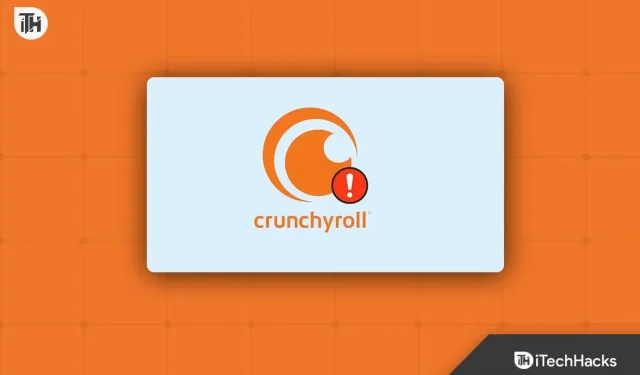
Para todos los amantes del anime, Crunchyroll es el lugar único para transmitir anime en alta calidad. Es una plataforma basada en suscripción donde puedes transmitir anime y acceder a manga digital. La mejor parte de Crunchyroll es que obtienes un nuevo episodio solo una hora después de su emisión en Japón. Con una cuenta premium de Crunchyroll, puedes ver anime sin publicidad.
Los problemas con Crunchyroll no son nuevos. Aunque la plataforma está desactualizada en la industria del anime, puede haber momentos en los que pueda encontrar problemas con ella. Recientemente, muchos usuarios informaron que Crunchyroll no se carga o sigue fallando. Si enfrenta el mismo problema con Crunchyroll y desea saber cómo solucionarlo, puede seguir los pasos a continuación en este artículo.
Arreglar el video de Crunchyroll que no se carga, sigue fallando
En esta guía, veremos paso a paso algunos de los métodos más efectivos para arreglar Crunchyroll que no se carga. Al final de este artículo, podrá solucionar y solucionar cualquier problema que encuentre con Crunchyroll para que pueda disfrutar de sus programas de anime favoritos nuevamente sin interrupciones.
Revisa tu Internet
Si Crunchyroll no se carga, verifique su conexión a Internet. Este problema generalmente ocurre cuando Internet es lento. Deberá arreglar su conexión a Internet y asegurarse de que no haya problemas.
- Apague los datos móviles y luego vuelva a encenderlos después de unos segundos. Esto actualizará su conexión a Internet y posiblemente solucionará la lentitud de Internet.
- Si el punto de acceso móvil está activado, apáguelo. Además, cierre todas las demás aplicaciones del menú de aplicaciones recientes en su dispositivo.
- Si esto no resuelve el problema, conéctese a una red Wi-Fi. Si ya está conectado a una red Wi-Fi, cambie a otra red Wi-Fi o datos móviles.
Comprobar el estado del servidor
El tiempo de inactividad del servidor también puede ser la causa principal de este problema. Puede comprobar el estado del servidor haciendo clic en este enlace . Este sitio mostrará si hay interrupciones del servidor actualmente o no. También mostrará todas las interrupciones del servidor informadas por los usuarios en las últimas 24 horas.
Los apagados del servidor no ocurren en el lado del usuario, y no hay nada que pueda hacer usted mismo si causa un problema. Debe esperar unas horas hasta que se solucione el problema del servidor. Si no hay problemas informados con el servidor Crunchyroll, intente con el siguiente paso en este artículo.
Reinicie su teléfono y aplicación
No Internet, no el servidor, pero las fallas técnicas y los errores en el software del sistema o la aplicación Crunchyroll también pueden causar este problema. Fuerce el cierre de la aplicación Crunchyroll y asegúrese de cerrarla desde aplicaciones recientes. Ahora abra la aplicación nuevamente después de unos segundos y verifique si eso resuelve el problema.
Si el problema persiste, cierre la aplicación Crunchyroll y reinicie su teléfono. Esto solucionará cualquier error temporal en el software del sistema. Una vez que su teléfono se haya reiniciado, inicie la aplicación Crunchyroll. Vea si el problema se resolvió y, si no, continúe con el siguiente paso.
Deshabilitar VPN
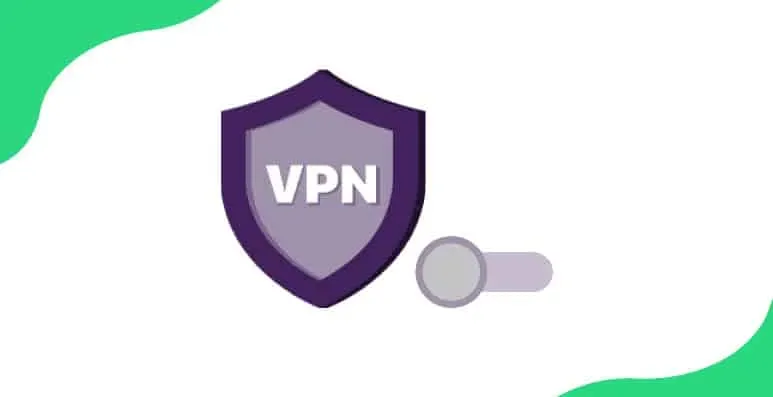
Mucha gente usa VPN para desbloquear contenido restringido geográficamente en sus dispositivos. Sin embargo, muchas plataformas de transmisión limitan el uso de VPN. Si está utilizando una VPN mientras transmite contenido en Crunchyroll, esto puede estar causando el problema.
Debe desconectarse de la VPN y luego intentar continuar la transmisión. Si esto resuelve el problema, transmita contenido sin una VPN la próxima vez. Sin embargo, si no ha usado una VPN, o si desconectarse de una VPN no ayudó, continúe leyendo este artículo.
Actualice la aplicación Crunchyroll
Si está utilizando una versión desactualizada de la aplicación Crunchyroll, esto también puede causar este problema. Actualice la aplicación Crunchyroll a la última versión para solucionar el problema. Para hacer esto, siga los pasos que se detallan a continuación:
- Si está utilizando un dispositivo iOS, abra App Store y, si está utilizando un dispositivo Android , abra Play Store .
- Haz clic en la barra de búsqueda y escribe Crunchyroll .
- Verá un botón «Actualizar» junto a Crunchyroll en los resultados de búsqueda; haga clic en él para actualizar la aplicación.
Limpiar caché Crunchyroll
El caché y las cookies mantienen su dispositivo funcionando sin problemas. Pero cuando el caché se construye y no se borra, puede corromperse y causar problemas como tales. Puede borrar el caché de la aplicación Crunchyroll siguiendo estos pasos:
En Android
- Abra el cajón de aplicaciones, mantenga presionada la aplicación Crunchyroll y luego toque el ícono de información de la aplicación .
- Ahora haga clic en la opción «Almacenamiento» aquí.
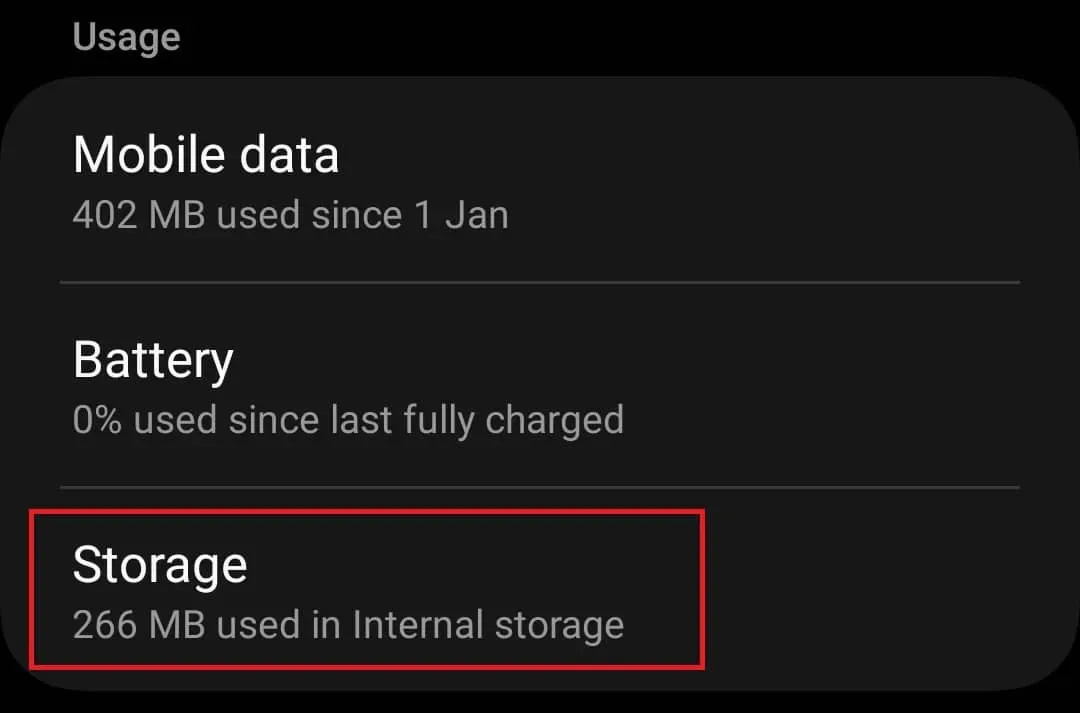
- Aquí, seleccione «Borrar caché» para borrar los datos de caché de la aplicación.
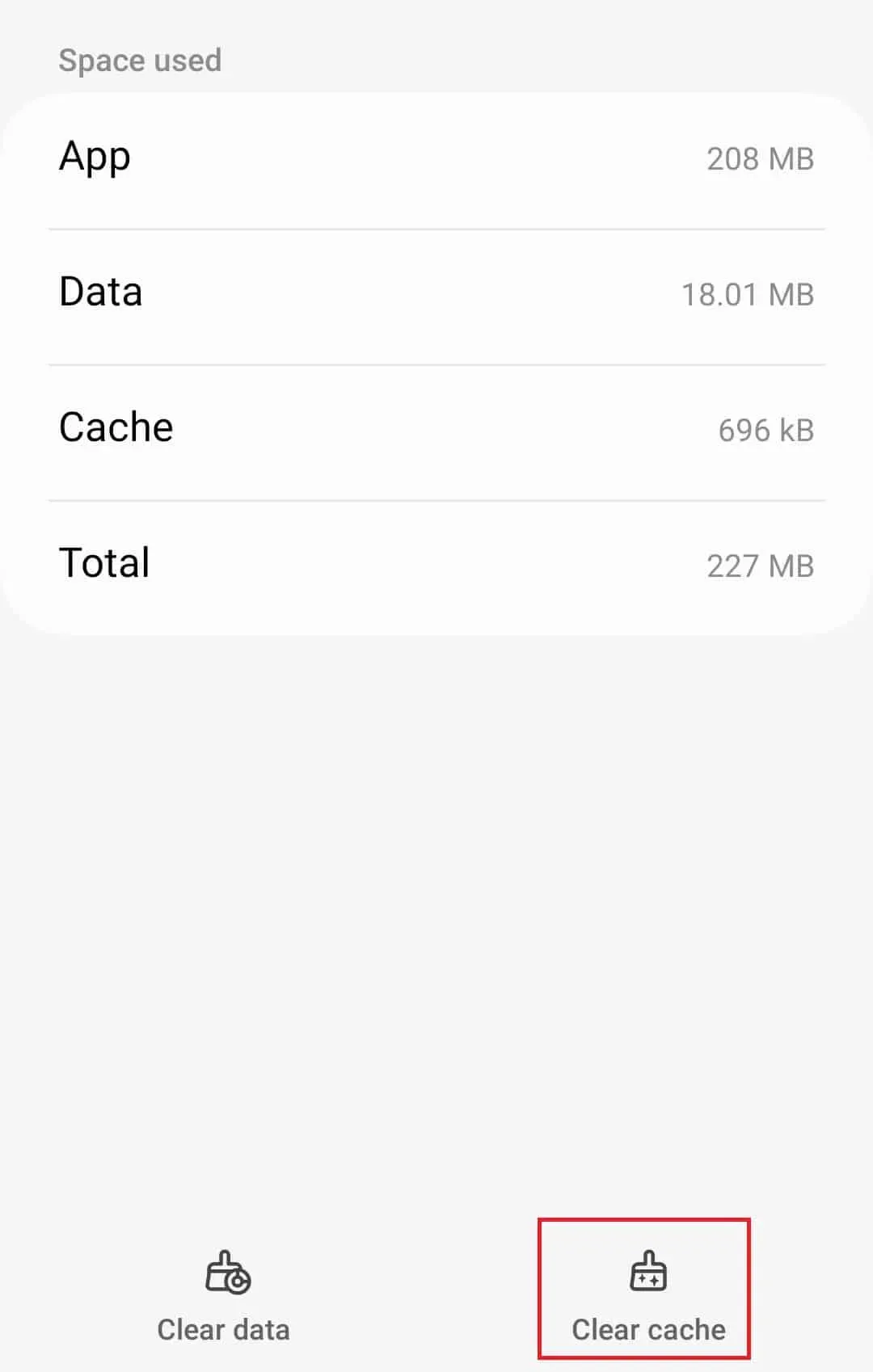
En iOS
Los dispositivos Apple no tienen una opción para borrar el caché. Si está utilizando un iPhone, no es posible borrar el caché, por lo que puede intentar reinstalar la aplicación.
Actualice el firmware
La incompatibilidad de Crunchyroll con el firmware del sistema también puede causar este problema. Esto suele suceder cuando el firmware del sistema no está actualizado. Puede actualizar el firmware del sistema en la aplicación, lo que solucionará la carga de Crunchyroll.
En Android
- Abra la aplicación Configuración en su teléfono Android.
- Desplácese hacia abajo hasta la parte inferior de «Configuración» y luego haga clic en «Acerca del dispositivo» .
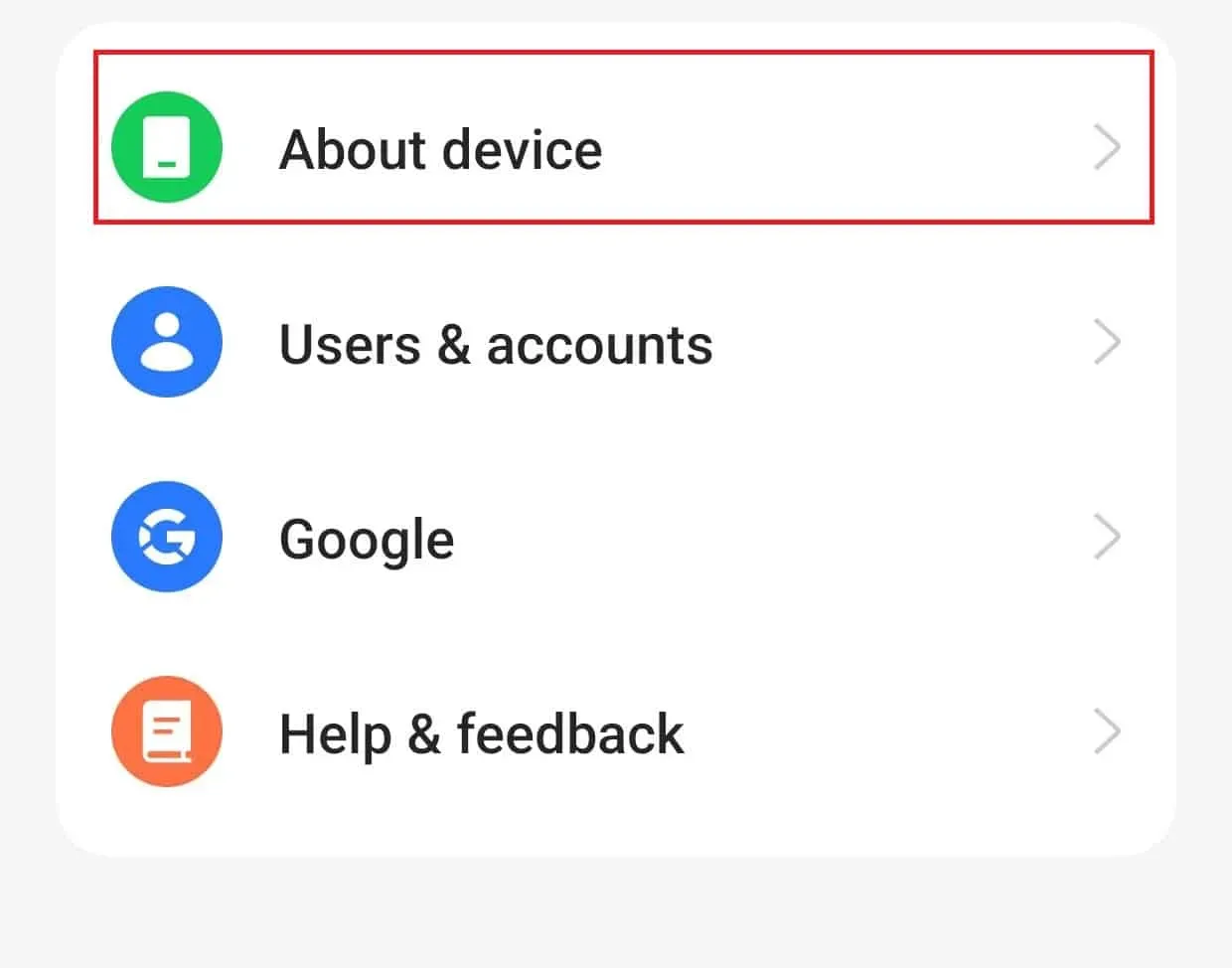
- Ahora haga clic en la versión de software de su dispositivo.
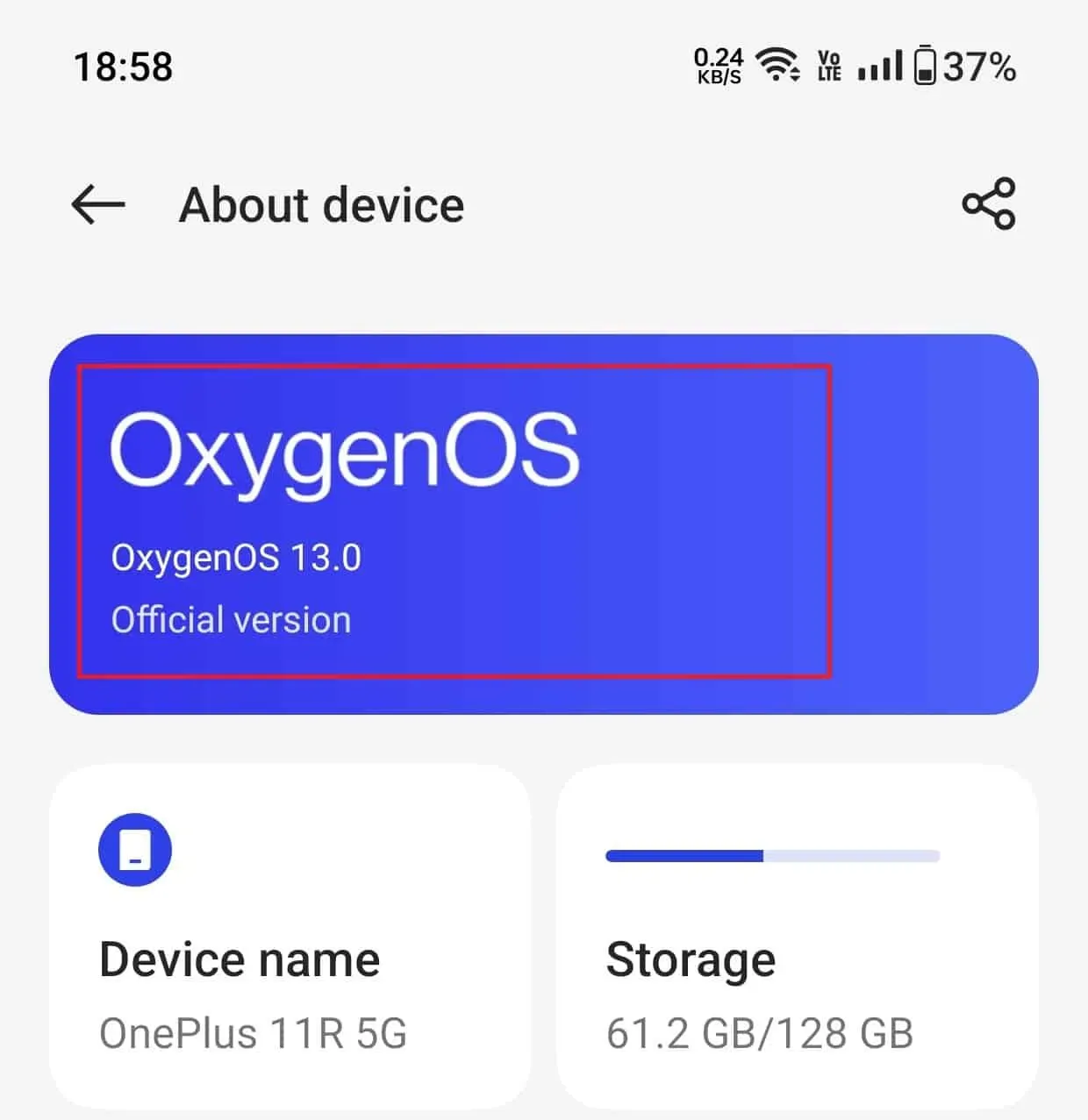
- Su dispositivo buscará actualizaciones disponibles; instale las actualizaciones disponibles para continuar.
- Su teléfono se reiniciará para completar la instalación.
- Después de que su teléfono se encienda, inicie Crunchyroll y vea si se enfrenta a este problema.
En iOS
- Inicie la configuración de su iPhone .
- Aquí, haz clic en la opción General y luego en Actualización de software .
- Seleccione la actualización que desea instalar.
- Ahora haga clic en Descargar e instalar .
- Se te solicitará una contraseña; una vez que haya hecho eso, haga clic en «Instalar ahora» para instalar la actualización del firmware.
Vuelva a instalar la aplicación Crunchyroll.
Intente reinstalar la aplicación Crunchyroll si no puede transmitir anime en ella. Este problema puede ocurrir si los archivos de la aplicación están dañados o faltan, por lo que una reinstalación probablemente debería solucionar el problema. Para hacer esto, siga los pasos que se detallan a continuación:
- Mantenga presionado el ícono de la aplicación Crunchyroll y luego toque Desinstalar/Quitar .
- Deberá confirmar la eliminación de la aplicación.
- Ahora abre App Store (en iOS) o Play Store (en Android).
- Encuentra la aplicación Crunchyroll aquí.
- Haga clic en el botón «Obtener/Instalar» junto a la aplicación Crunchyroll en los resultados de búsqueda para instalar la aplicación.
- Una vez instalada, abra la aplicación e inicie sesión en su cuenta.
Soporte de contacto
Finalmente, si todo lo demás falla, comuníquese con el servicio de atención al cliente de la aplicación Crunchyroll. Puede ponerse en contacto con ellos a través de su página de atención al cliente haciendo clic en este enlace . Puede hacer su pregunta aquí y su equipo de soporte se comunicará con usted con una solución a su problema.
Línea de fondo
Muchos usuarios han informado que Crunchyroll no se carga en su dispositivo y no pueden transmitir contenido en él. Si enfrenta el mismo problema, el artículo anterior debería ayudarlo. Esperamos que los pasos mencionados anteriormente hayan ayudado a resolver su problema de descarga de Crunchyroll y, de ser así, infórmenos en la sección de comentarios a continuación.
Deja una respuesta